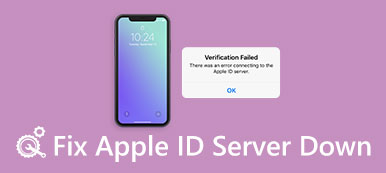Όταν αγοράζετε και εγκαθιστάτε εφαρμογή από το App Store, πρέπει να συνδεθείτε με το Apple ID και τον κωδικό πρόσβασής σας για να επιβεβαιώσετε τον λογαριασμό σας. Ωστόσο, πολλοί χρήστες iOS αντιμετωπίζουν αυτήν την κατάσταση Το App Store συνεχίζει να ζητάει κωδικό πρόσβασης, ανεξάρτητα από το πόσες φορές το πληκτρολογούν. Το iPhone σας συνεχίζει να σας ζητάει να εισάγετε τον κωδικό πρόσβασης;
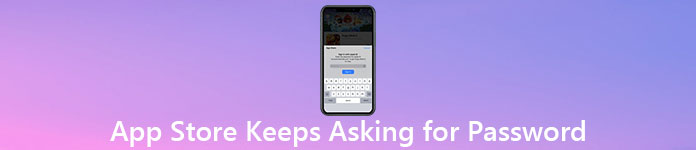
Στην πραγματικότητα, είναι ένα κοινό ζήτημα αυτό Το App Store συνεχίζει να ζητάει κωδικό πρόσβασης ακόμη και έχετε εισαγάγει το σωστό αρκετές φορές. Εδώ σε αυτήν την ανάρτηση, θα θέλαμε να μοιραστούμε 5 αποτελεσματικούς τρόπους για να σας βοηθήσουμε να απαλλαγείτε από αυτό το πρόβλημα.
- Μέρος 1. Η επανεκκίνηση του iPhone για διόρθωση του App Store συνεχίζει να ζητάει κωδικό πρόσβασης
- Μέρος 2. Ενημέρωση εφαρμογών για να διορθώσετε το iPhone συνεχίζει να ζητάει κωδικό πρόσβασης Apple ID
- Μέρος 3. Ενημέρωση έκδοσης iOS για να διορθώσετε το App Store συνεχίζει να ζητάει κωδικό πρόσβασης
- Μέρος 4. Επανασυνδεθείτε στο Apple ID για να επιδιορθώσετε το App Store και συνεχίζει να ζητάει κωδικό πρόσβασης
- Μέρος 5. Ο επαγγελματικός τρόπος διόρθωσης του App Store συνεχίζει να ζητάει κωδικό πρόσβασης
- Μέρος 6. Συνήθεις ερωτήσεις για το App Store συνεχίζει να ζητάει κωδικό πρόσβασης
Μέρος 1. Η επανεκκίνηση του iPhone για διόρθωση του App Store συνεχίζει να ζητάει κωδικό πρόσβασης
Το App Store συνεχίζει να ζητάει κωδικό πρόσβασης Το σφάλμα μπορεί να προκληθεί από διαφορετικούς λόγους. Σε πολλές περιπτώσεις, μετά την αναβάθμιση της έκδοσης iOS, την επαναφορά iPhone ή iPad ή την εγκατάσταση ορισμένων νέων εφαρμογών, το App Store ξεκινά να σας ζητά να εισαγάγετε τον κωδικό πρόσβασης. Από αυτό το μέρος, θα σας δείξουμε 5 συμβουλές για την επίλυση του προβλήματος.
Πρώτον, θα πρέπει να προσπαθήσετε να επανεκκινήσετε τη συσκευή σας iOS για να λύσετε το πρόβλημα του App Store να συνεχίζει να ζητάει κωδικό πρόσβασης. Θα πρέπει να γνωρίζετε ότι; πολλά σφάλματα και σφάλματα μπορούν να διορθωθούν μέσω επανεκκίνησης.
Εάν χρησιμοποιείτε iPhone X ή νεότερο μοντέλο με Face ID, μπορείτε να πατήσετε παρατεταμένα το Power κουμπί και είτε Τόμος κουμπί για να εμφανιστεί το Απενεργοποίηση ολισθητής. Απενεργοποιήστε το iPhone σας, περιμένετε λίγα δευτερόλεπτα και μετά πατήστε το Power Κουμπί στο επανεκκινήστε το iPhone.
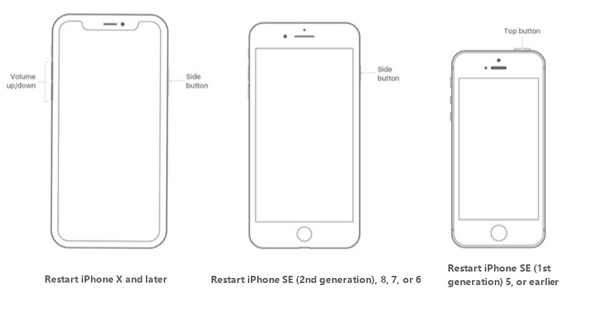
Για τους χρήστες iPhone 8/7 / SE / 6, μπορείτε να συνεχίσετε να πατάτε το Power κουμπί μέχρι να εμφανιστεί το ρυθμιστικό απενεργοποίησης στην οθόνη. Στη συνέχεια, μπορείτε να σύρετε το ρυθμιστικό για να απενεργοποιήσετε το iPhone σας. Μετά από λίγο, μπορείτε να πατήσετε και να κρατήσετε πατημένο το κουμπί λειτουργίας για επανεκκίνηση του iPhone σας.
Μέρος 2. Ενημέρωση εφαρμογών για να διορθώσετε το iPhone συνεχίζει να ζητάει κωδικό πρόσβασης Apple ID
Μερικές φορές, το App Store θα συνεχίζει να ζητάει κωδικό πρόσβασης όταν δεν εγκαθιστάτε ή ενημερώνετε μια εφαρμογή. Υπό αυτήν την περίπτωση, μπορείτε να ελέγξετε όλες τις εφαρμογές που αγοράσατε και να βεβαιωθείτε ότι όλες οι εφαρμογές έχουν αναβαθμιστεί στις πιο πρόσφατες εκδόσεις.
Βήμα 1Ενεργοποιήστε το iPhone σας και μεταβείτε στο App Store.
Βήμα 2Πατήστε το προφίλ σας επάνω δεξιά για να εισέλθετε στο Λογαριασμός διεπαφή. Τώρα μπορείτε να μετακινηθείτε προς τα κάτω για να ελέγξετε τις εκκρεμείς ενημερώσεις και τις σημειώσεις έκδοσης. Στη συνέχεια, πατήστε το Ενημέρωση δίπλα σε μια εφαρμογή για να την ενημερώσετε. Εδώ μπορείτε επίσης να πατήσετε Ενημέρωση όλων για να ολοκληρώσετε γρήγορα όλες τις ενημερώσεις εφαρμογών.

Για να ενεργοποιήσετε ή να απενεργοποιήσετε τις αυτόματες ενημερώσεις εφαρμογών, μπορείτε να μεταβείτε στη διεύθυνση ρυθμίσεις εφαρμογή, πατήστε το λογαριασμό σας, επιλέξτε το iTunes & App Store και στη συνέχεια ενεργοποιήστε ή απενεργοποιήστε το App Ενημερώσεις χαρακτηριστικό.
Μέρος 3. Ενημέρωση έκδοσης iOS για να διορθώσετε το App Store συνεχίζει να ζητάει κωδικό πρόσβασης
Εάν χρησιμοποιείτε μια παλιά έκδοση iOS, πιθανότατα θα αντιμετωπίσετε διάφορα προβλήματα, συμπεριλαμβανομένου του App Store να ρωτάει τον κωδικό πρόσβασης. Είναι πιθανό το iPhone να συνεχίζει να ζητά τον κωδικό πρόσβασης Apple ID επειδή χρησιμοποιεί ένα παλιό iOS. Σε αυτήν την περίπτωση, μπορείτε να ενημερώσετε το iOS στην πιο πρόσφατη έκδοση για να διορθώσετε το πρόβλημα.
Είναι πολύ απλό να αναβαθμίσετε το iOS. Μπορείς να πας ρυθμίσεις app, πατήστε General επιλογή και στη συνέχεια εντοπίστε το Ενημέρωση λογισμικού. Πατήστε το για να ελέγξετε αν υπάρχει μια νέα διαθέσιμη ενημέρωση iOS. Μπορείτε να πατήσετε Λήψη και εγκατάσταση για να ξεκινήσετε την ενημέρωση του iOS.
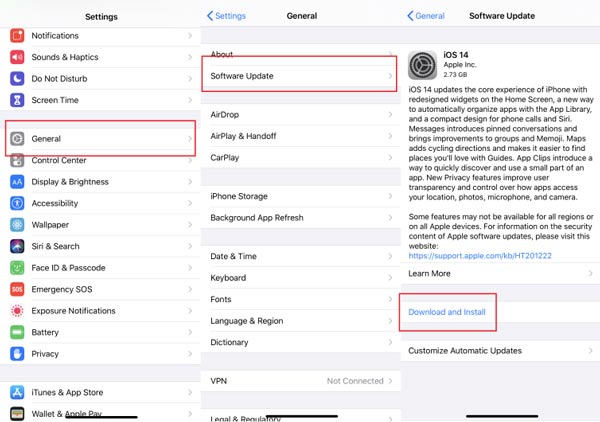
Μπορείτε επίσης να ενεργοποιήσετε τη δυνατότητα αυτόματων ενημερώσεων iOS. Ανοιξε το ρυθμίσεις app, πατήστε General και στη συνέχεια το Ενημέρωση λογισμικού. Τώρα μπορείτε να πατήσετε αυτόματες ενημερώσεις για να ενεργοποιήσετε αυτήν τη λειτουργία. Όταν το iPhone σας διαθέτει καλό δίκτυο Wi-Fi και διαθέτει αρκετή μπαταρία, θα κατεβάσει αυτόματα και θα ενημερώσει το iOS στην πιο πρόσφατη έκδοση.
Η ενημέρωση του iPhone κολλάει; Εδώ είναι λύσεις.
Μέρος 4. Επανασυνδεθείτε στο Apple ID για να επιδιορθώσετε το App Store και συνεχίζει να ζητάει κωδικό πρόσβασης
Όταν το App Store συνεχίζει να ζητάει κωδικούς πρόσβασης, μπορείτε να αποσυνδεθείτε και, στη συνέχεια, να συνδεθείτε ξανά στον λογαριασμό σας Apple ID. Με την επαναφορά του Apple ID, το ζητούμενο ζήτημα μπορεί να επιλυθεί.
Πηγαίνετε στο ρυθμίσεις εφαρμογή, πατήστε το λογαριασμό σας για να εισέλθετε στο apple ID διεπαφή. Κάντε κύλιση προς τα κάτω και, στη συνέχεια, πατήστε το Έξοδος επιλογή. Τώρα πρέπει να εισαγάγετε τον κωδικό πρόσβασης Apple ID σας. Μετά από αυτό, μπορείτε να πατήσετε Απενεργοποίηση για να αποσυνδεθείτε από το Apple ID σας.
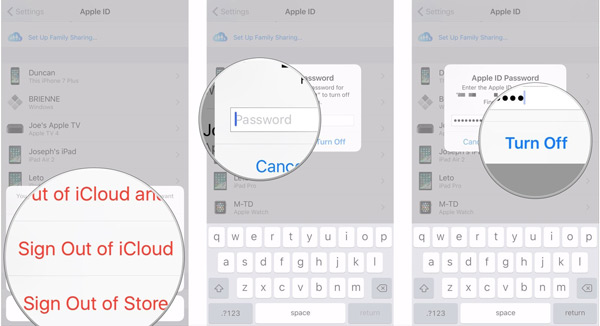
Περιμένετε μερικά λεπτά και μετά επιστρέψτε στην ίδια διεπαφή. Παρακέντηση Συνδεθείτε και, στη συνέχεια, εισαγάγετε το Apple ID και τον κωδικό πρόσβασής σας για παραίτηση στον λογαριασμό σας Apple.
Εάν εξακολουθεί να μην λειτουργεί, απλώς προσπαθήστε να επαναφέρετε το αναγνωριστικό της Apple σας.
Μέρος 5. Ο επαγγελματικός τρόπος διόρθωσης του App Store συνεχίζει να ζητάει κωδικό πρόσβασης
Εκτός από τις παραπάνω μεθόδους, μπορείτε επίσης να διαγράψετε τον κωδικό πρόσβασης Apple ID, ειδικά όταν ξεχάσατε τον κωδικό πρόσβασης. Εδώ συνιστούμε ανεπιφύλακτα την επαγγελματική αφαίρεση κωδικού πρόσβασης Apple ID, Ξεκλείδωμα iOS για σενα. Εάν απλώς δεν μπορείτε να θυμηθείτε τον κωδικό πρόσβασης Apple ID, μπορεί να είναι η καλύτερη επιλογή σας.

4,000,000 + Λήψεις
Το Fix App Store συνεχίζει να ζητάει κωδικό πρόσβασης καταργώντας τον κωδικό πρόσβασης Apple ID.
Αφαιρέστε άμεσα τον ξεχασμένο κωδικό πρόσβασης Apple ID από συσκευή iOS όπως iPhone και iPad.
Ξεκλείδωμα κλειδώματος οθόνης, αναγνωριστικό προσώπου, αναγνωριστικό αφής, ψηφιακός κωδικός πρόσβασης σε iPhone / iPad / iPod.
Κωδικός πρόσβασης παράκαμψης χρόνου ή περιορισμών οθόνης χωρίς απώλεια δεδομένων.
Βήμα 1Δωρεάν λήψη, εγκατάσταση και εκτέλεση αυτού του αφαιρετικού κωδικού πρόσβασης Apple ID στον υπολογιστή σας.
Βήμα 2Επιλέξτε Κατάργηση αναγνωριστικού της Apple λειτουργία και συνδέστε τη συσκευή σας iOS σε αυτήν με ένα αστραπές καλώδιο USB.
Βήμα 3Κάντε κλικ στο Αρχική κουμπί για να αρχίσετε να καταργείτε τον αρχικό κωδικό πρόσβασης Apple ID.

Μετά από αυτό, δεν θα λάβετε το προτρεπτικό μήνυμα για να εισαγάγετε τον κωδικό πρόσβασης Apple ID σας. Καλύτερα να δημιουργήσετε έναν νέο κωδικό πρόσβασης για τον λογαριασμό σας Apple.
Μέρος 6. Συνήθεις ερωτήσεις για το App Store συνεχίζει να ζητάει κωδικό πρόσβασης
Ερώτηση 1. Πώς να αποκτήσετε εφαρμογές χωρίς κωδικό πρόσβασης Apple ID;
Μεταβείτε στην εφαρμογή Ρυθμίσεις, μετακινηθείτε προς τα κάτω στην επιλογή iTunes & App Store και μετά πατήστε Ρυθμίσεις κωδικού πρόσβασης. Εδώ μπορείτε να απενεργοποιήσετε το Require Password. Εισαγάγετε τον κωδικό πρόσβασης Apple ID για επιβεβαίωση της λειτουργίας.
Ερώτηση 2. Πώς να διαγράψετε το Apple ID από το iPhone;
Μπορείς να επαναφορά όλων των ρυθμίσεων για να διαγράψετε το Apple ID σας από το iPhone. Μεταβείτε στην εφαρμογή Ρυθμίσεις και επιλέξτε την επιλογή Γενικά. Πατήστε Επαναφορά και στη συνέχεια Επαναφορά όλων των ρυθμίσεων για να διαγράψετε το Apple ID από το iPhone σας.
Ερώτηση 3. Πώς να αφαιρέσετε τη συσκευή από το Apple ID;
Ανοίξτε την εφαρμογή Ρυθμίσεις και πατήστε τον λογαριασμό σας iCloud. Κάντε κύλιση προς τα κάτω για να εντοπίσετε τις συσκευές σας χρησιμοποιώντας το ίδιο Apple ID. Εδώ μπορείτε να επιλέξετε τη συσκευή που θέλετε να καταργήσετε και στη συνέχεια να πατήσετε Αφαίρεση για να τη διαγράψετε.
Συμπέρασμα
Το App Store συνεχίζει να ζητάει κωδικό πρόσβασης; Μπορείτε να μάθετε 5 χρήσιμες μεθόδους για να απαλλαγείτε από αυτό το σφάλμα. Εάν το πρόβλημα παραμένει, μπορείτε να μας αφήσετε ένα μήνυμα ή να επικοινωνήσετε απευθείας μαζί μας.



 Αποκατάσταση στοιχείων iPhone
Αποκατάσταση στοιχείων iPhone Αποκατάσταση συστήματος iOS
Αποκατάσταση συστήματος iOS Δημιουργία αντιγράφων ασφαλείας και επαναφορά δεδομένων iOS
Δημιουργία αντιγράφων ασφαλείας και επαναφορά δεδομένων iOS iOS οθόνη εγγραφής
iOS οθόνη εγγραφής MobieTrans
MobieTrans Μεταφορά iPhone
Μεταφορά iPhone iPhone Γόμα
iPhone Γόμα Μεταφορά μέσω WhatsApp
Μεταφορά μέσω WhatsApp Ξεκλείδωμα iOS
Ξεκλείδωμα iOS Δωρεάν μετατροπέας HEIC
Δωρεάν μετατροπέας HEIC Αλλαγή τοποθεσίας iPhone
Αλλαγή τοποθεσίας iPhone Android Ανάκτηση Δεδομένων
Android Ανάκτηση Δεδομένων Διακεκομμένη εξαγωγή δεδομένων Android
Διακεκομμένη εξαγωγή δεδομένων Android Android Data Backup & Restore
Android Data Backup & Restore Μεταφορά τηλεφώνου
Μεταφορά τηλεφώνου Ανάκτηση δεδομένων
Ανάκτηση δεδομένων Blu-ray Player
Blu-ray Player Mac Καθαριστικό
Mac Καθαριστικό DVD Creator
DVD Creator Μετατροπέας PDF Ultimate
Μετατροπέας PDF Ultimate Επαναφορά κωδικού πρόσβασης των Windows
Επαναφορά κωδικού πρόσβασης των Windows Καθρέφτης τηλεφώνου
Καθρέφτης τηλεφώνου Video Converter Ultimate
Video Converter Ultimate Πρόγραμμα επεξεργασίας βίντεο
Πρόγραμμα επεξεργασίας βίντεο Εγγραφή οθόνης
Εγγραφή οθόνης PPT σε μετατροπέα βίντεο
PPT σε μετατροπέα βίντεο Συσκευή προβολής διαφανειών
Συσκευή προβολής διαφανειών Δωρεάν μετατροπέα βίντεο
Δωρεάν μετατροπέα βίντεο Δωρεάν οθόνη εγγραφής
Δωρεάν οθόνη εγγραφής Δωρεάν μετατροπέας HEIC
Δωρεάν μετατροπέας HEIC Δωρεάν συμπιεστής βίντεο
Δωρεάν συμπιεστής βίντεο Δωρεάν συμπιεστής PDF
Δωρεάν συμπιεστής PDF Δωρεάν μετατροπέας ήχου
Δωρεάν μετατροπέας ήχου Δωρεάν συσκευή εγγραφής ήχου
Δωρεάν συσκευή εγγραφής ήχου Ελεύθερος σύνδεσμος βίντεο
Ελεύθερος σύνδεσμος βίντεο Δωρεάν συμπιεστής εικόνας
Δωρεάν συμπιεστής εικόνας Δωρεάν γόμα φόντου
Δωρεάν γόμα φόντου Δωρεάν εικόνα Upscaler
Δωρεάν εικόνα Upscaler Δωρεάν αφαίρεση υδατογραφήματος
Δωρεάν αφαίρεση υδατογραφήματος Κλείδωμα οθόνης iPhone
Κλείδωμα οθόνης iPhone Παιχνίδι Cube παζλ
Παιχνίδι Cube παζλ